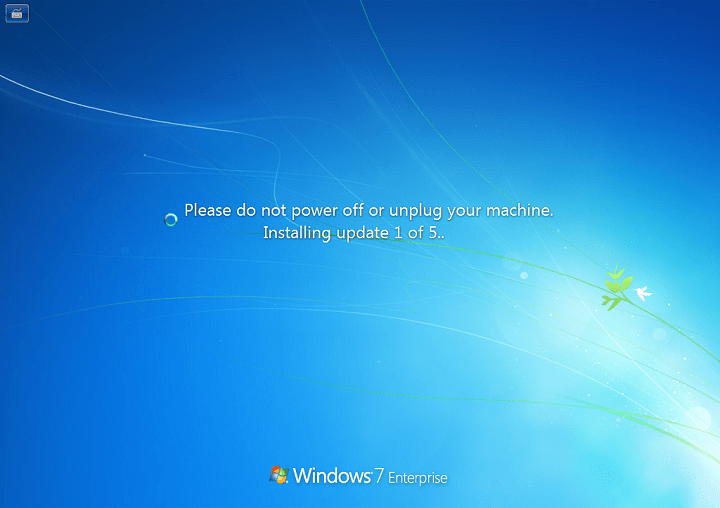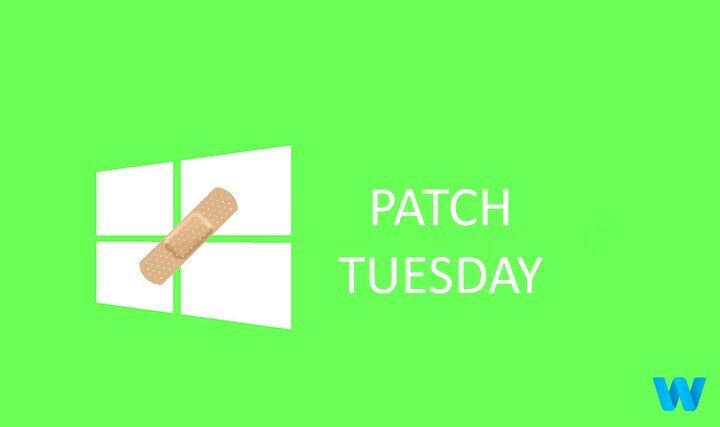- Mnoho uživatelů systému Windows 10 uvedlo, že k chybě 0x80070017 dojde během instalace nejnovějších aktualizací do jejich počítačů.
- Několikrát restartujte počítač, zkuste aktualizaci znovu a odpojte všechna periferní zařízení.
- Zkontrolujte antivirový program, protože by mohl narušit váš systém a způsobit zobrazení této chyby.
- Proveďte některé konkrétní příkazy k resetování součástí Windows Update.

- Stáhněte si Restoro PC Repair Tool který je dodáván s patentovanými technologiemi (patent k dispozici tady).
- Klepněte na Začni skenovat najít problémy se systémem Windows, které by mohly způsobovat problémy s počítačem.
- Klepněte na Opravit vše opravit problémy ovlivňující zabezpečení a výkon vašeho počítače
- Restoro byl stažen uživatelem 0 čtenáři tento měsíc.
The Windows 10 0x80070017 chyba je jednou z nejčastějších chyb aktualizace systému Windows.
Obvykle k tomu dochází, když uživatelé nainstalují nejnovější aktualizace do svých počítačů nebo když upgradují své OS verze.
Zdá se, že k chybě 0x80070017 dochází častěji, když se uživatelé pokusí nainstalovat do svých systémů Anniversary Update nebo Creators Update.
Zde je návod, jak jeden uživatel popisuje Tento problém:
Od vydání nabídky upgradu byl můj počítač upgradován ze systému Windows 8 na Windows 10. Dnes se pokouším spustit upgrade pro autory. Proces stahování trval asi 40 minut, poté se spustil režim ověření.
Pokračoval na 76% a poté selhal třikrát. Každá chyba představovala 0x80070017 chyba. Proces upgradu by od tohoto bodu nepokračoval. Jak vyřeším tuto chybu, abych mohl dokončit upgrade?
Chyba 0x80070017 může být problematická a může vám bránit v instalaci nebo aktualizaci Okna. Když už mluvíme o této chybě, zde jsou některé podobné problémy, které uživatelé nahlásili:
- Chyba Windows Update 0x80070017 - Tato chyba se obvykle objeví při pokusu o stažení nejnovějších aktualizací. Pokud k tomu dojde, nezapomeňte restartovat součásti Windows Update a zkontrolujte, zda to pomáhá.
- Kód chyby 0x80070017 Windows 7 - Podle uživatelů se tato chyba může objevit v systému Windows 7 a starších verzích systému Windows. I když nepoužíváte Windows 10, většina našich řešení je kompatibilní se staršími verzemi Windows, takže je můžete vyzkoušet.
- 0x80070017 Obnovení systému - V některých případech se tato chyba může objevit při pokusu o obnovení systému. Měli byste však být schopni tento problém vyřešit jednoduše vypnutím antiviru.
Pokud máte stejný problém, měli byste postupovat podle níže uvedených kroků pro řešení potíží.
Jak mohu opravit chybu 0x80070017 v systému Windows 10?
1. Obecné kroky pro řešení potíží
- Několikrát restartujte počítač a zkuste to znovu.
- Odpojte všechna periferní zařízení.
- Při aktualizaci prostřednictvím služby Windows Update zakažte připojení k internetu, a pokračujte v instalaci, když stahování dosáhne 100%.
Postupujte podle doporučení uvedených výše a zkuste znovu spustit Windows Update.
2. Vypněte antivirový program
Podle uživatelů někdy vaše antivirus může interferovat s vaším systémem a způsobit chybu 0x80070017.
Chcete-li to opravit, doporučujeme deaktivovat některé antivirové funkce, například bránu firewall, a zkontrolovat, zda to pomáhá.
Pokud to nepomůže, dalším krokem bude úplná deaktivace antiviru. Pokud problém stále přetrvává, možná budete muset odinstalovat antivirus.
I když odinstalujete antivirus, bude vás stále chránit Windows Defender, takže se nemusíte obávat o svou bezpečnost.
Pokud odstranění antiviru problém vyřeší, může být vhodná doba na zvážení přechodu na jiný antivirový program jiného výrobce.
Na trhu je mnoho skvělých antivirových nástrojů, ale pokud hledáte antivirový program, který nebude rušit váš systém a bude poskytovat skvělé zabezpečení, zkuste naše doporučení níže.
⇒ Získejte ESET Smart Security
3. Spusťte Poradce při potížích se službou Windows Update
- lis Klávesa Windows + I otevřít Nastavení aplikace.
- Když Nastavení aplikace otevře, přejděte na Aktualizace a zabezpečení sekce.
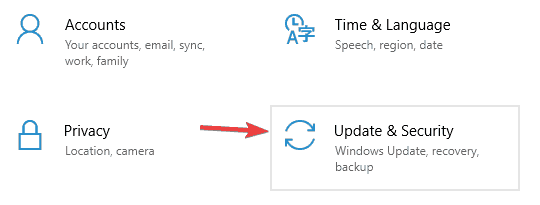
- Z nabídky vlevo vyberte Odstraňte problém. V pravém podokně klikněte na Spusťte nástroj pro odstraňování problémů.
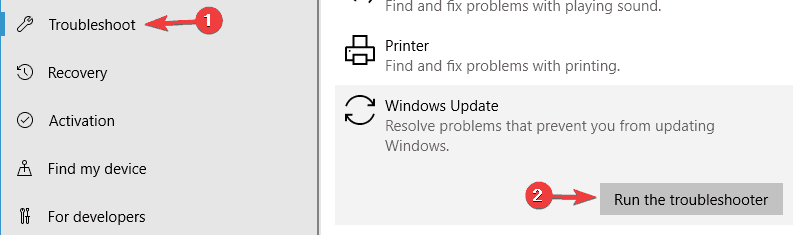
- Postupujte podle pokynů k dokončení nástroje pro odstraňování problémů.
Windows 10 je dodáván s různými nástroji pro odstraňování problémů, které mohou vyřešit mnoho problémů, a pokud máte problémy s chybou 0x80070017, doporučujeme spustit Poradce při potížích se službou Windows Update.
Po dokončení procesu zkontrolujte, zda problém s Windows Update stále přetrvává.
4. Aktualizujte ovladače
Pokud k tomuto problému dojde při pokusu o instalaci aktualizací nebo nového sestavení systému Windows, může se jednat o váš problém Řidiči.
Několik uživatelů uvedlo, že zastaralé ovladače způsobily, že se na jejich počítači objevila chyba 0x80070017, ale podařilo se jim problém vyřešit aktualizací ovladačů.
Ruční aktualizace ovladačů může být zdlouhavý proces, nicméně existují nástroje, které za vás mohou jediným kliknutím automaticky aktualizovat všechny vaše ovladače.
Důrazně doporučujeme spolehlivý nástroj pro aktualizaci ovladačů, který automaticky stáhne všechny zastaralé ovladače do vašeho počítače.
Spusťte skenování systému a objevte potenciální chyby

Stáhněte si Restoro
Nástroj pro opravu PC

Klepněte na Začni skenovat najít problémy se systémem Windows.

Klepněte na Opravit vše opravit problémy s patentovanými technologiemi.
Spusťte skenování počítače pomocí nástroje Restoro Repair Tool a vyhledejte chyby způsobující bezpečnostní problémy a zpomalení. Po dokončení skenování proces opravy nahradí poškozené soubory novými soubory a součástmi systému Windows.
Tento nástroj udržuje váš systém v bezpečí, protože si můžete ručně stáhnout a nainstalovat nesprávnou verzi ovladače.
 Ovladače jsou nezbytné pro váš počítač a všechny programy, které denně používáte. Pokud se chcete vyhnout haváriím, zamrznutí, chybám, zpoždění nebo jiným problémům, budete je muset průběžně aktualizovat.Neustálá kontrola aktualizací ovladačů je časově náročná. Naštěstí můžete použít automatizované řešení, které bezpečně zkontroluje nové aktualizace a snadno je použije, a proto důrazně doporučujeme DriverFix.Chcete-li bezpečně aktualizovat ovladače, postupujte podle těchto jednoduchých kroků:
Ovladače jsou nezbytné pro váš počítač a všechny programy, které denně používáte. Pokud se chcete vyhnout haváriím, zamrznutí, chybám, zpoždění nebo jiným problémům, budete je muset průběžně aktualizovat.Neustálá kontrola aktualizací ovladačů je časově náročná. Naštěstí můžete použít automatizované řešení, které bezpečně zkontroluje nové aktualizace a snadno je použije, a proto důrazně doporučujeme DriverFix.Chcete-li bezpečně aktualizovat ovladače, postupujte podle těchto jednoduchých kroků:
- Stáhněte a nainstalujte DriverFix.
- Spusťte aplikaci.
- Počkejte, až DriverFix detekuje všechny vaše vadné ovladače.
- Tento software vám nyní ukáže všechny ovladače, které mají problémy, a stačí vybrat ty, které se vám líbily opravené.
- Počkejte, až DriverFix stáhne a nainstaluje nejnovější ovladače.
- Restartujte aby se změny projevily.

DriverFix
Ovladače již nebudou způsobovat žádné problémy, pokud si tento výkonný software stáhnete a použijete ještě dnes.
Navštivte web
Zřeknutí se odpovědnosti: tento program je třeba upgradovat z bezplatné verze, aby bylo možné provádět některé konkrétní akce.
5. Resetujte součásti Windows Update
- zmáčkni Klávesa Windows + Xa vyberte Příkazový řádek (Správce) nebo Powershell (správce).
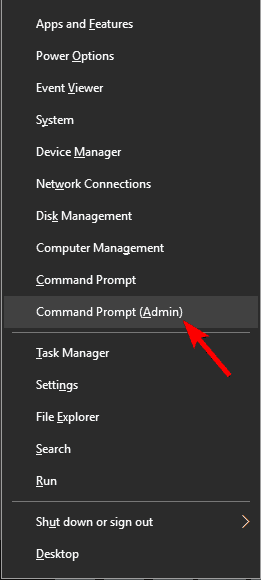
- Když Příkazový řádek otevře, spusťte následující příkazy jeden po druhém:
net stop wuauservnet stop cryptSvcčisté stop bitynet stop msiserverRen C: WindowsSoftwareDistribution SoftwareDistribution.oldRen C: WindowsSystem32catroot2 Catroot2.oldnet start wuauservnet start cryptSvcčisté startovací bitynet start msiserver
Někdy nemusí vaše součásti Windows Update fungovat správně a to může vést k chybě 0x80070017.
Problém však můžete vyřešit resetováním součástí Windows Update.
Po spuštění těchto příkazů budou všechny související služby Windows Update restartovány a problém by měl být vyřešen.
Pokud nechcete všechny tyto příkazy spouštět ručně, můžete také vytvořte resetovací skript Windows Update tím se služby automaticky restartují.
6. Nainstalujte aktualizace ručně
- Jít do Web společnosti Microsoft Update Catalog.
- Do vyhledávacího pole zadejte aktualizační kód. Kód by měl začínat KB následovanou řadou čísel.
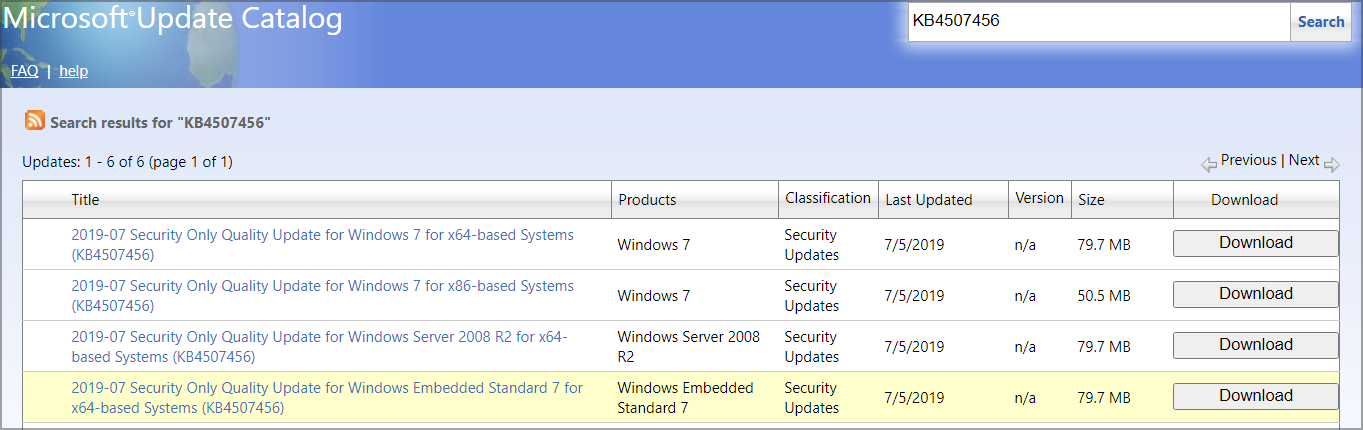
- Jakmile najdete aktualizaci, klikněte na ikonu Stažení tlačítko ke stažení. Je důležité stáhnout aktualizaci, která odpovídá architektuře vašeho systému, proto před stažením aktualizace vše pečlivě zkontrolujte.
Pokud nemůžete stáhnout aktualizace kvůli chybě 0x80070017, můžete chybu obejít jednoduchým stažením a instalací aktualizace ručně.
Po stažení aktualizace jednoduše poklepejte na instalační soubor a podle pokynů na obrazovce ji nainstalujte.
Za zmínku stojí, že toto řešení nevyřeší hlavní problém, ale umožní vám obejít chybovou zprávu.
7. Nainstalujte systém Windows z jednotky USB flash
Podle uživatelů se při pokusu o instalaci systému Windows 10 může zobrazit chyba 0x80070017. K tomuto problému obvykle dochází kvůli problémům s instalačním médiem nebo DVD mechanika.
Pokud máte tento problém, zkuste vyměnit svůj DVD mechanika nebo instalační médium a zkontrolujte, zda to pomáhá.
Případně můžete zkusit nainstalovat Windows 10 z USB flash disk a zkontrolujte, zda se tím problém vyřeší.
8. Spusťte skenování chkdsk
- Otevřeno Příkazový řádek jako správce.
- Zadejte chkdsk / f X: příkaz. Před spuštěním příkazu nezapomeňte nahradit X písmenem, které odpovídá vaší systémové jednotce. Téměř ve všech případech by to bylo C.
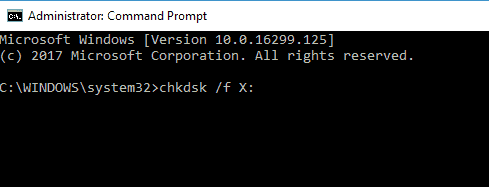
- Nyní se zobrazí dotaz, zda chcete naplánovat skenování chkdsk po restartu počítače.
- lis Y a restartujte systém.
Podle uživatelů se někdy může objevit chyba 0x80070017, pokud dojde k problému s poškozením souboru.
Několik uživatelů však uvedlo, že problém vyřešili jednoduše provedením a chkdsk skenovat. Chcete-li to provést, musíte postupovat podle výše uvedených kroků. Po dokončení skenování zkontrolujte, zda problém přetrvává.
Přečtěte si naše podrobný průvodce naučit se vše, co je třeba vědět o skenování CHKDSK, a o tom, jak jej správně používat.
9. Proveďte čisté spuštění
- zmáčkni Windows Key + R, vstoupit msconfiga stiskněte Enter.
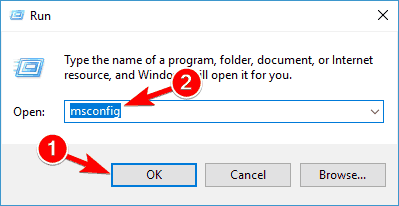
- Přejít na Služby karta, zkontrolujte Skrýt všechny služby společnosti Microsofta klikněte na ikonu Vypnout všechno knoflík.
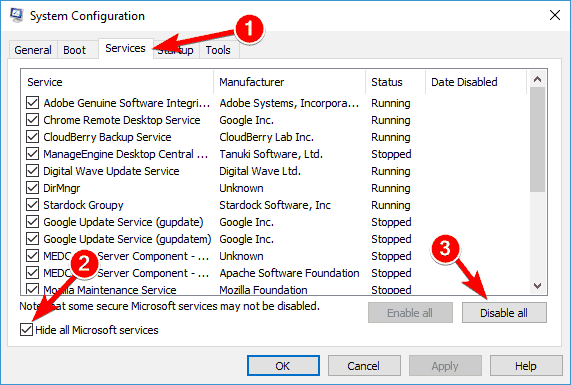
- Nyní přejděte na Spuštění kartu a klikněte na Otevřeno Správce úloh.
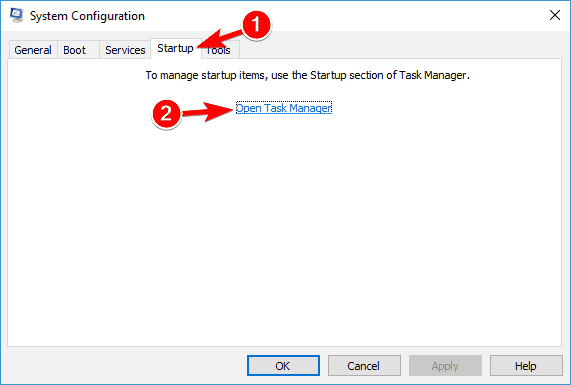
- Zakažte všechny spouštěcí aplikace. Chcete-li to provést, klepněte pravým tlačítkem myši na požadovanou aplikaci a vyberte Zakázat z nabídky.
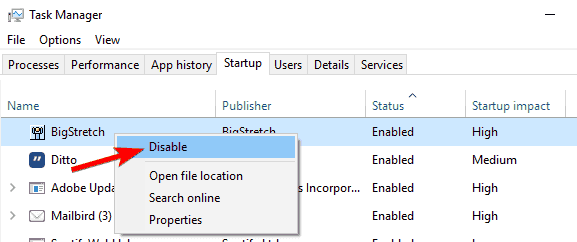
- Po deaktivaci všech spouštěcích aplikací se vraťte zpět na Konfigurace systému okno a klikněte na Aplikovat a OK.
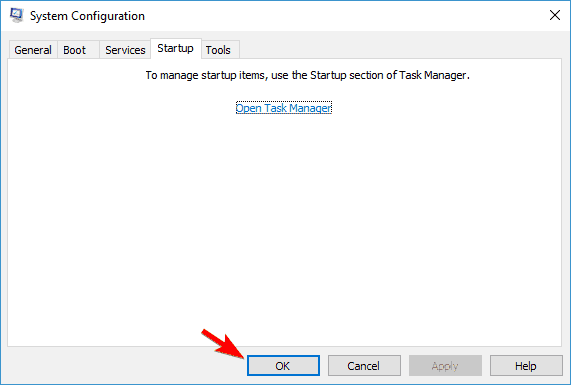
- Restartujte počítač.
Pokud tento problém stále přetrvává, můžete jej vyřešit provedením čistého spuštění. Po restartování počítače zkuste aktualizaci stáhnout znovu.
10. Proveďte upgrade na místě
- Stáhněte a spusťte Nástroj pro tvorbu médií.
- Vybrat Upgradujte nyní tento počítača klikněte na další.
- Počkejte, než nastavení připraví potřebné soubory.
- Vybrat Stáhnout a nainstalovat aktualizace (doporučeno)a klikněte na další.
- Postupujte podle pokynů na obrazovce, dokud se nedostanete kPřipraveno k instalaci obrazovka.
- Vybrat Změňte, co si ponechat.
- Vybrat Uchovávejte osobní soubory a aplikacea potom klikněte na další.
- Dokončete reset podle pokynů na obrazovce.
Pokud chyba 0x80070017 stále existuje, můžete problém vyřešit jednoduše provedením místního upgradu.
Tento proces nainstaluje nejnovější verzi systému Windows do vašeho počítače a zachová neporušené všechny vaše aplikace a soubory.
Jakmile bude vše hotové, budete mít nainstalovanou nejnovější verzi systému Windows a všechny vaše soubory a programy tam budou stále.
Chyba 0x80070017 může být problematická a může vám bránit v získávání nejnovějších aktualizací, ale doufáme, že se vám ji podařilo opravit pomocí některého z našich řešení.
Další návrhy najdete v sekci komentáře níže.
 Stále máte problémy?Opravte je pomocí tohoto nástroje:
Stále máte problémy?Opravte je pomocí tohoto nástroje:
- Stáhněte si tento nástroj pro opravu PC hodnoceno skvěle na TrustPilot.com (stahování začíná na této stránce).
- Klepněte na Začni skenovat najít problémy se systémem Windows, které by mohly způsobovat problémy s počítačem.
- Klepněte na Opravit vše opravit problémy s patentovanými technologiemi (Exkluzivní sleva pro naše čtenáře).
Restoro byl stažen uživatelem 0 čtenáři tento měsíc.
Často kladené otázky
Chyba 0x80070017 se také nazývá chyba CRC, protože obvykle vede k poškození souboru. Chcete-li opravit poškození souboru, musíte spustit skenování SFC.
Chyba 0x80070017 může způsobit několik faktorů, včetně zastaralých ovladačů systému. Podívejte se na naše kompletní průvodce, který se naučí, jak aktualizovat ovladače v systému Windows 10.
Nejprve zkuste počítač několikrát restartovat a poté to zkuste znovu. Pokud to nefunguje, přečtěte si naše úžasný průvodce k opravě chyby 0x80070017.